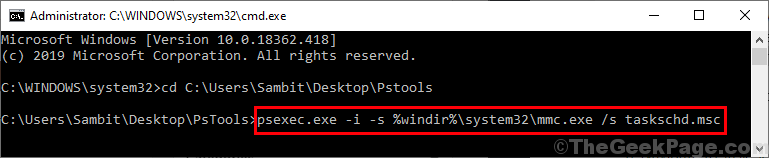- Il formato di file IMG è un formato di file di immagine del disco molto popolare utilizzato per creare supporti montabili.
- Come tutti i formati di immagine del disco, può anche essere estratto e ti mostreremo come.
- Non tutti i file possono essere aperti allo stesso modo. Scopri di più dal nostro Hub di apertura file.
- Se ti piacciono i tutorial utili, dai un'occhiata al nostro Sezione istruzionianche.

Questo software manterrà i tuoi driver attivi e funzionanti, proteggendoti così da errori comuni del computer e guasti hardware. Controlla subito tutti i tuoi driver in 3 semplici passaggi:
- Scarica DriverFix (file di download verificato).
- Clic Inizia scansione per trovare tutti i driver problematici.
- Clic Aggiorna driver per ottenere nuove versioni ed evitare malfunzionamenti del sistema.
- DriverFix è stato scaricato da 0 lettori questo mese
Quelli di voi che hanno fatto un po' di masterizzazione del disco nel loro tempo probabilmente hanno più familiarità con immagine del disco formati di file.
Per quelli di voi che non stanno bene IMG è uno di questi, e sono tipicamente usati per la compressione di programmi, come sistemi operativi, software generico o videogiochi.
Possono essere estremamente utili come supporti di backup, soprattutto se si teme che l'originale possa un giorno essere danneggiato e, per molti versi, sono gli stessi dei formati di file più diffusi, come ISO o BIN.
Infine, puoi anche utilizzare i file IMG come immagini del disco che puoi montare, che è estremamente utile se hai un laptop ultrasottile che non viene fornito con un'unità ottica integrata.
Tuttavia, arriva un momento in cui non vuoi montare il file e vuoi solo decomprimerlo in modo da poterne controllare il contenuto.
In tal caso, abbiamo creato questa guida passo passo che ti aiuterà a raggiungere questo obiettivo in modo rapido e semplice.
Come decomprimere i file IMG?
Usa un decompressore di terze parti
Ogni volta che hai a che fare con formati di file compressi o immagini disco, il tuo primo pensiero dovrebbe andare automaticamente a uno strumento di archiviazione/decompressione.
Mentre Windows 10 ha la capacità di montare file di immagini IMG, non può estrarli, quindi gli strumenti di terze parti sono la tua unica scelta.
Detto questo, ti consigliamo di dare WinZip una prova poiché è uno dei migliori programmi al mondo nel suo genere.
Ciò che rende questo programma particolarmente utile nel caso in questione è la sua capacità quasi universale di gestire i formati di file.
Ciò significa che non solo può decomprimere i file IMG, ma può anche gestire praticamente qualsiasi altro formato di file di immagine e archivio.
Ecco come puoi usare WinZip per estrarre facilmente il file IMG:
- Scarica e installa WinZip
- stampa Inizio, digitare winzipe avvia WinZip quando appare nei risultati
- Vai a Filee selezionare Aperto

- Fare doppio clic sul file IMG.
- È necessario che il sistema sia impostato per associare il formato di file IMG a WinZip affinché funzioni

- È necessario che il sistema sia impostato per associare il formato di file IMG a WinZip affinché funzioni
- Seleziona i file all'interno dell'immagine IMG che desideri estrarre o premi Ctrl + A per selezionarli tutti
- Seleziona la posizione in cui desideri decomprimere i dati e fai clic su decomprimi
- Attendi che WinZip finisca di decomprimere
Ora che hai estratto il contenuto del file IMG, tutto ciò che devi fare è andare nella posizione di estrazione e controllare se tutto è a posto.

WinZip
I file IMG, insieme a tutti gli altri formati di immagine disco, non saranno più un problema una volta che avrai WinZip!
Scaricalo ora
Nota: Sebbene ci siano altri strumenti di terze parti in grado di estrarre file IMG, consigliamo WinZip per la velocità con cui esegue la decompressione e per la moltitudine di formati di file supportati.
Detto questo, una volta che hai WinZip, non lo hai solo per i file IMG, lo avrai per tutti i formati di file di archivio e immagine.
2. Decomprimi i file IMG su Mac
Monta l'immagine del disco disk
- Aperto Finder
- Passare alla cartella contenente il IMMAGINE file
- Fare doppio clic sul file IMG per montarlo come a unità virtuale
- Trascina i contenuti dal file IMG nella posizione desiderata
- Smonta il file IMG
Seguendo questi passaggi, dovresti essere in grado di estrarre il contenuto di un file IMG senza sforzo.
Facci sapere quale metodo hai utilizzato lasciandoci un feedback nella sezione commenti qui sotto.